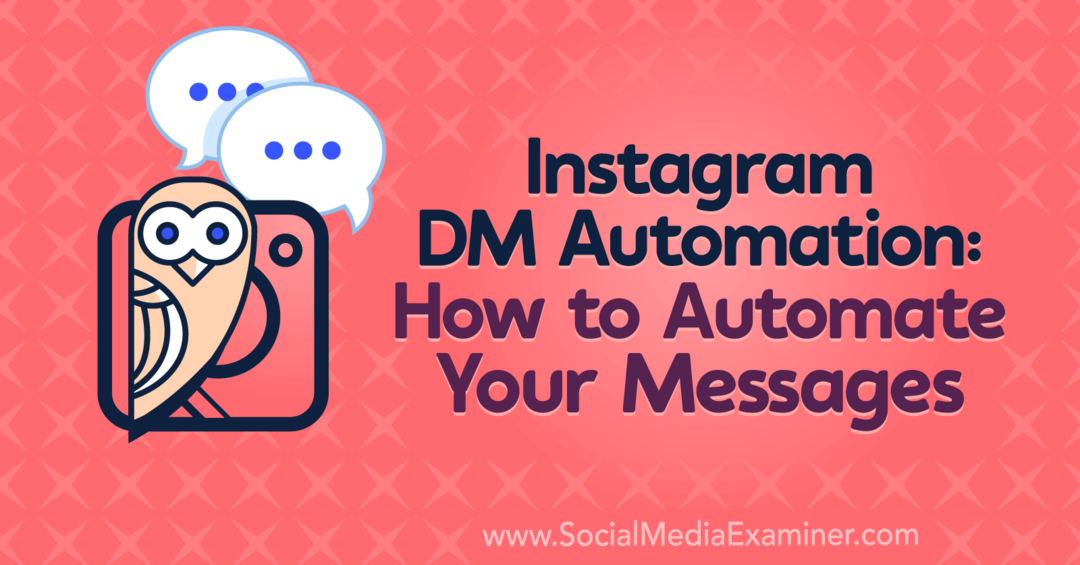Как получить доступ к вашему компьютеру с вашего устройства Android
Мобильный Android / / March 19, 2020
Возможность удаленного подключения к офисному ПК с любого устройства часто имеет решающее значение. Вот как это сделать бесплатно на вашем Android смартфоне или планшете.
Наличие устройства Android позволяет выполнять множество задач вдали от рабочего стола, и одна из них - удаленный доступ к вашему компьютеру. Хотя это не встроенная функция Android, в Play Store есть несколько приложений, которые позволяют вам это делать. Одно из лучших приложений - лично для меня - это PocketCloud Remote RDP / VNC. Он прост в установке и не требует каких-либо дополнительных технических шагов для его работы. Протокол удаленного рабочего стола (RDP) и Виртуальные сетевые вычисления (VNC) - это две вычислительные системы, которые обеспечивают удаленный доступ, но PocketCloud может работать с автообнаружением, войдя в свою учетную запись Google. Этот метод обычно используется и наиболее прост в настройке. Давайте начнем.
Во-первых, вам нужно установить оба приложения PocketCloud для вашего устройства Android и вашего компьютера.
Загрузите и установите PocketCloud Remote RDP / VNC Android-приложение из Play Store - приложение бесплатное. После открытия приложения вам будет предложено войти в систему. Если у вас еще нет учетной записи PocketCloud, коснитесь значка «Новый пользователь», чтобы создать его.
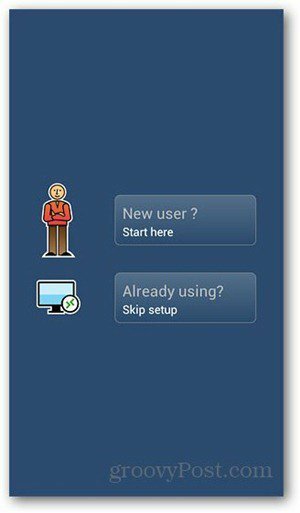
После ввода учетных данных вашей учетной записи Google, приложение попросит вас сначала установить программное обеспечение PocketCloud на ваш компьютер.
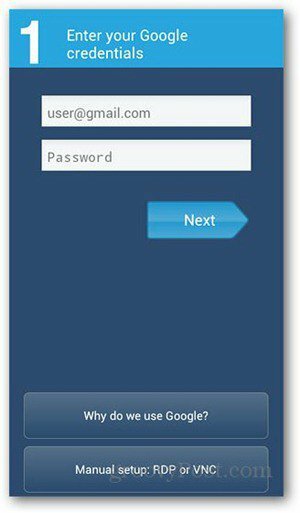
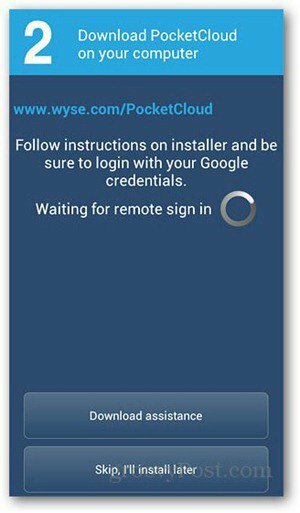
Скачать PocketCloud Remote Desktop для ПК или Mac и запустите установщик. На первом экране нажмите «Далее» и примите лицензионное соглашение. Нажмите Next на следующих экранах - не пропустите шаг. Это должно привести к странице автообнаружения с просьбой войти в свою учетную запись Google. Введите свои учетные данные и нажмите Войти.
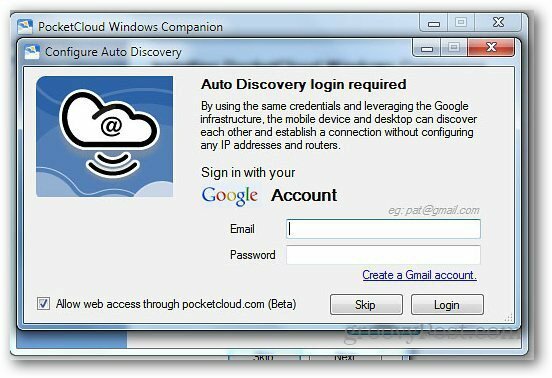
Теперь установщик покажет список успешно установленных компонентов.
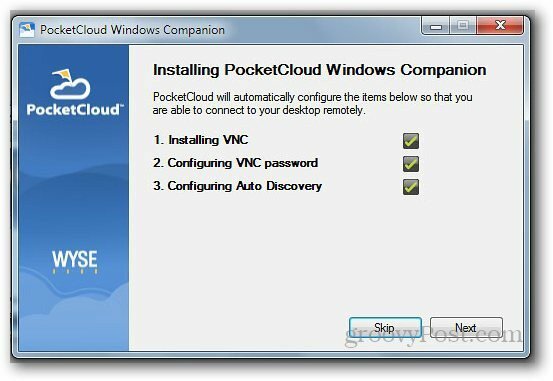
Если все пройдет гладко, вы получите кнопку Готово к концу установки.
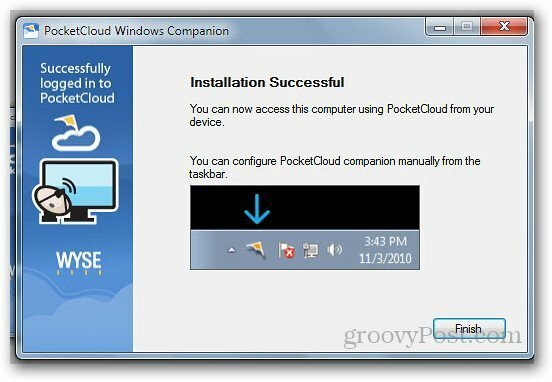
Вернитесь на свое устройство Android и снова откройте приложение PocketCloud. Войдите, используя свой аккаунт Google. Вы получите всплывающее окно, подтверждающее, что вы вошли в систему. Нажмите OK, чтобы перейти на следующую страницу.
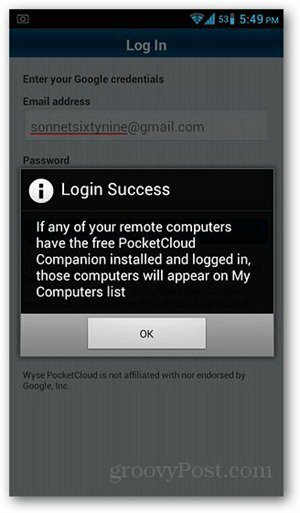
Нажмите на компьютер, к которому вы хотите получить удаленный доступ. Бесплатная учетная запись PocketCloud позволяет доступ только одному устройству.
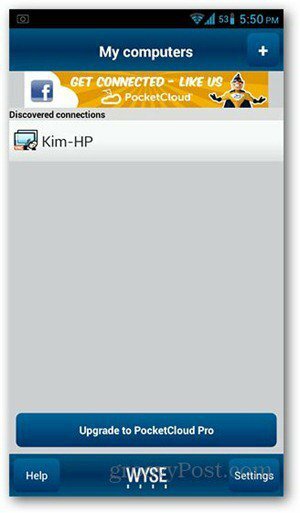
Представление удаленного рабочего стола теперь будет загружаться на ваше устройство Android. Круг служит мышью для навигации по экрану. Чтобы открыть программы, просто поместите указатель мыши на значок программы и коснитесь центральной кнопки.
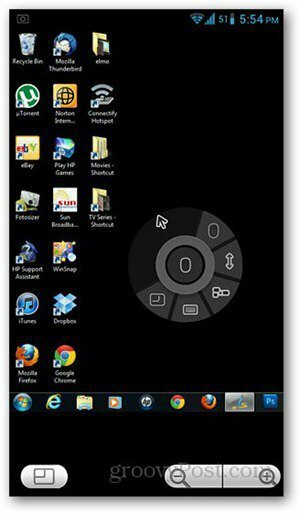
Удерживание кнопки мыши позволяет щелкнуть правой кнопкой мыши Другие функции, такие как прокрутка, функциональные клавиши и активация клавиатуры, находятся вокруг кнопок управления мышью.
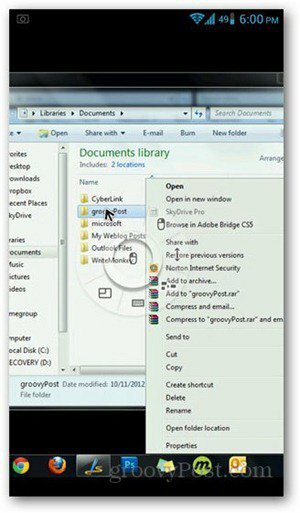
Обратите внимание, что как на вашем Android устройстве, так и на компьютере должно быть подключение к интернету для удаленного доступа к работе.